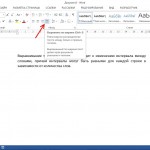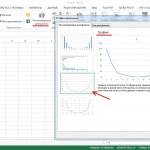Как поставить кавычки в Ворде?
Рубрика Word
Также статьи о работе с символами в Ворде:
- Как в Word напечатать римские цифры?
- Как в Ворде поставить тире?
- Как ставить ударение в Ворде?
- Как в Ворде поставить квадратные скобки?
Как известно, в Ворд 2013 установленные с клавиатуры двойные кавычки на русской раскладке автоматически заменяются на парные кавычки, которые иногда еще называют кавычки елочки. Непосредственно после такой автозамены очень легко вернуть прежний вид устанавливаемых кавычек отменой последнего действия комбинацией клавиш «Ctrl + Z» или соответствующим значком на верхней панели, причем это действие придется проделывать после установки каждой скобки.
При копировании текста из каких-либо источников и вставке его в документ Word замена двойных кавычек не производится, и может получиться такая ситуация, что могут по тексту присутствовать кавычки разного вида. Если не принципиально, какие именно кавычки в Ворде устанавливать, но все же нужно везде одинаковые, то проще всего выполнить поиск и замену парных кавычек на двойные. А при необходимости установки только парных кавычек, придется потратить немало времени на замену двойных кавычек, так как открывающие и закрывающие двойные кавычки одинаковые.
Автозамену двойных кавычек на парные можно отменить в настройках. Для этого переходим «Файл \ Параметры \ Правописание \ Параметры автозамены \ Автоформат при вводе», где следует убрать галочку напротив пункта «»прямые» кавычки «парными»».
Кроме того, в Ворде существуют и другие кавычки, установить которые можно через меню «Символ» на вкладке «Вставка». Для этого в меню «Символ» выбираем пункт «Другие символы» и ищем подходящие кавычки в списке символов.
Также можно воспользоваться и кодами кавычек, который необходимо вводить с зажатой клавишей «Alt» с помощью цифровой клавиатуры справа:
— «ёлочки»: 0171 и 0187.
— „лапки“: 0132 и 0147.
— “английские двойные”: 0147 и 0148.
— ‘английские одинарные’: 0145 и 0146
Обучение на компьютере в Ворде видео